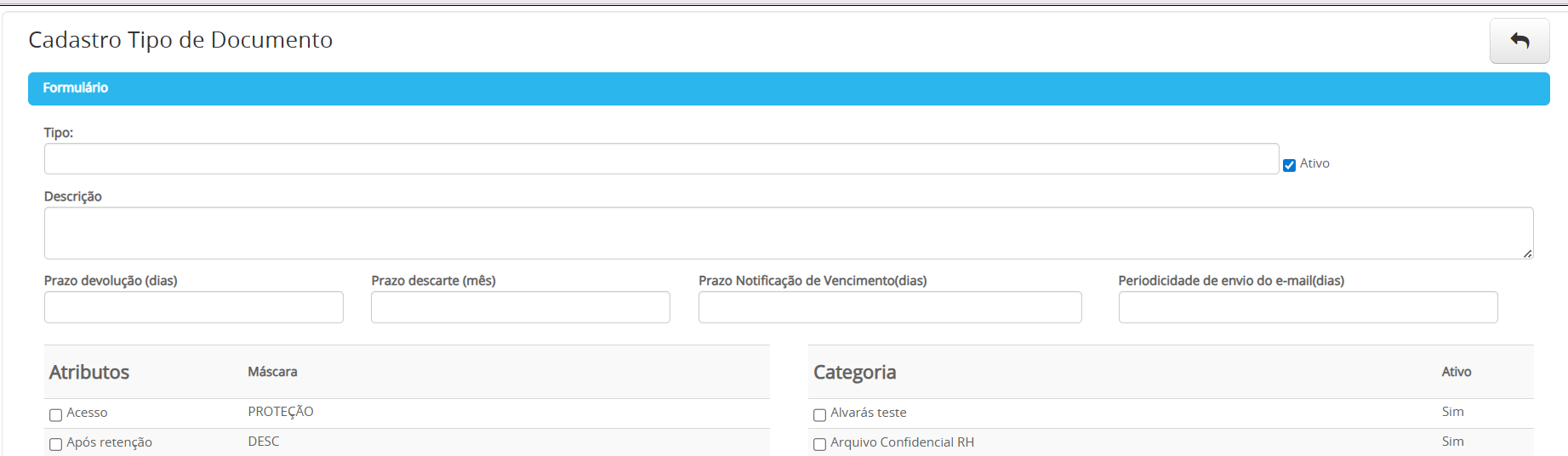Neste artigo, você vai aprender como cadastrar atributos e tipos de documentos no Armário Virtual. Esses cadastros permitem personalizar os campos dos documentos, configurar prazos de devolução, descarte e notificações, além de vincular categorias e atributos.
Confira a seguir o passo a passo para iniciar esse processo.
Como cadastrar os atributos do Documento
O primeiro passo é cadastrar um atributo para o documento. Para isso, siga o caminho: Parametrização → Portal → Produtividade → Armário Virtual → Atributos dos Documentos.
Veja:
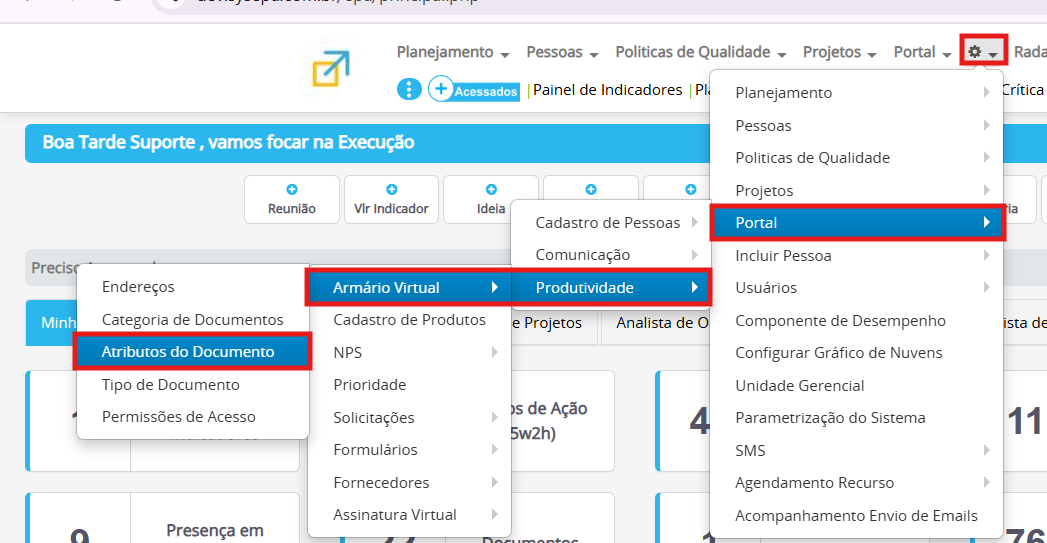
-
Clique no ícone “+” para adicionar um novo atributo.
-
Selecione o Tipo de campo, entre as opções: Campo de texto, Selecionar ou Múltipla escolha.
-
Preencha os seguintes campos:
-
Nome do Atributo
-
Máscara (opcional): utilizada para formatar o campo, como no exemplo CPF, cuja máscara seria 000.000.000-00.
-
A máscara é útil para padronizar a entrada de dados, mas não é um campo obrigatório.
Veja:
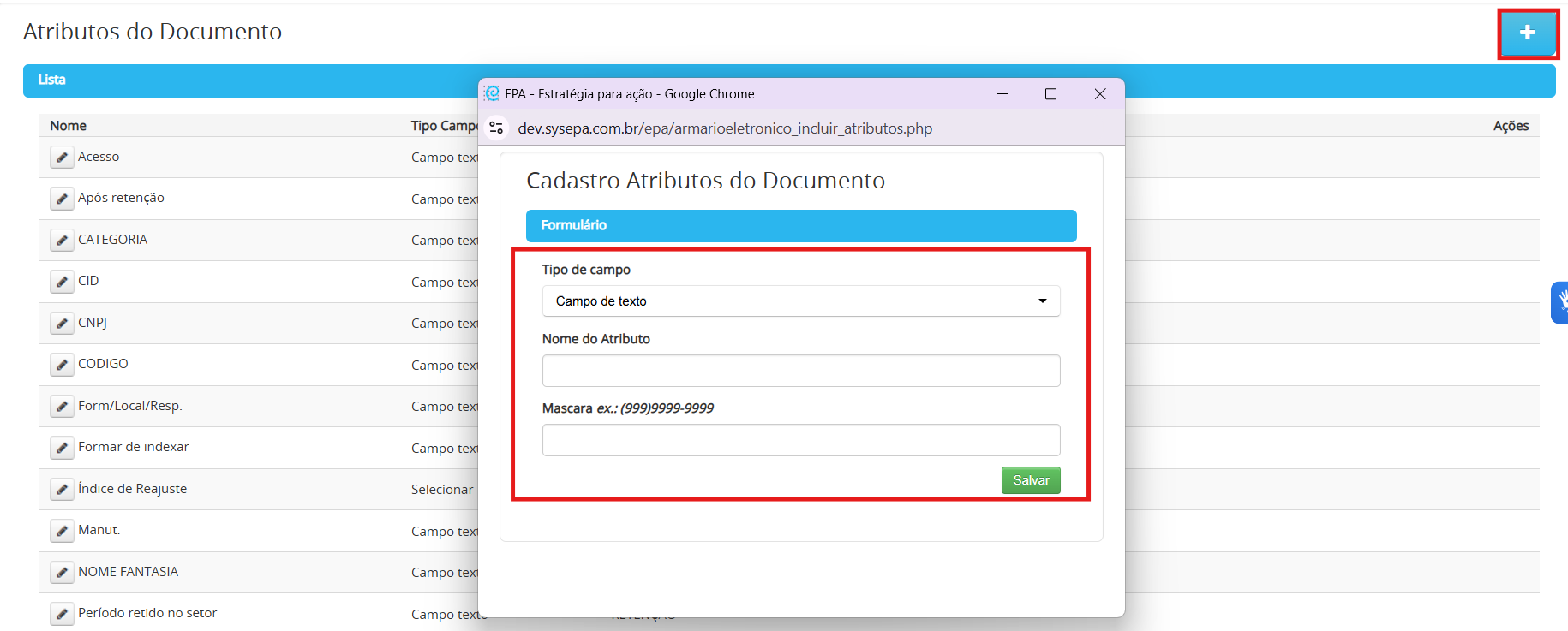
Como cadastrar os tipos de documentos
Para cadastrar um novo tipo de documento, siga o caminho:
Parametrização → Portal → Produtividade → Armário Virtual → Tipo de Documento.
Nessa tela, será exibida a lista de tipos de documento já cadastrados, além da opção para incluir um novo documento.
Veja:
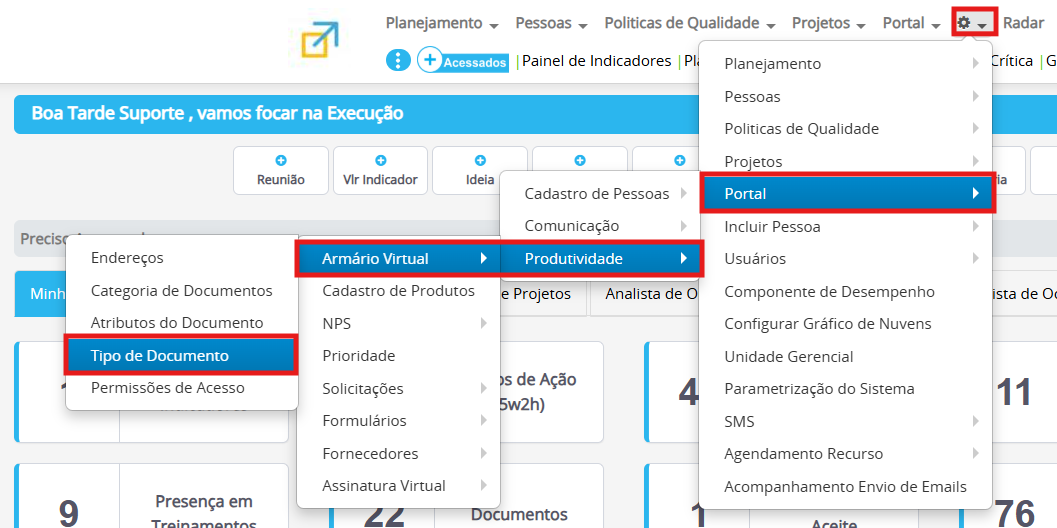
Para incluir um novo tipo de documento, clique no ícone “+” no canto superior da tela.
Veja:
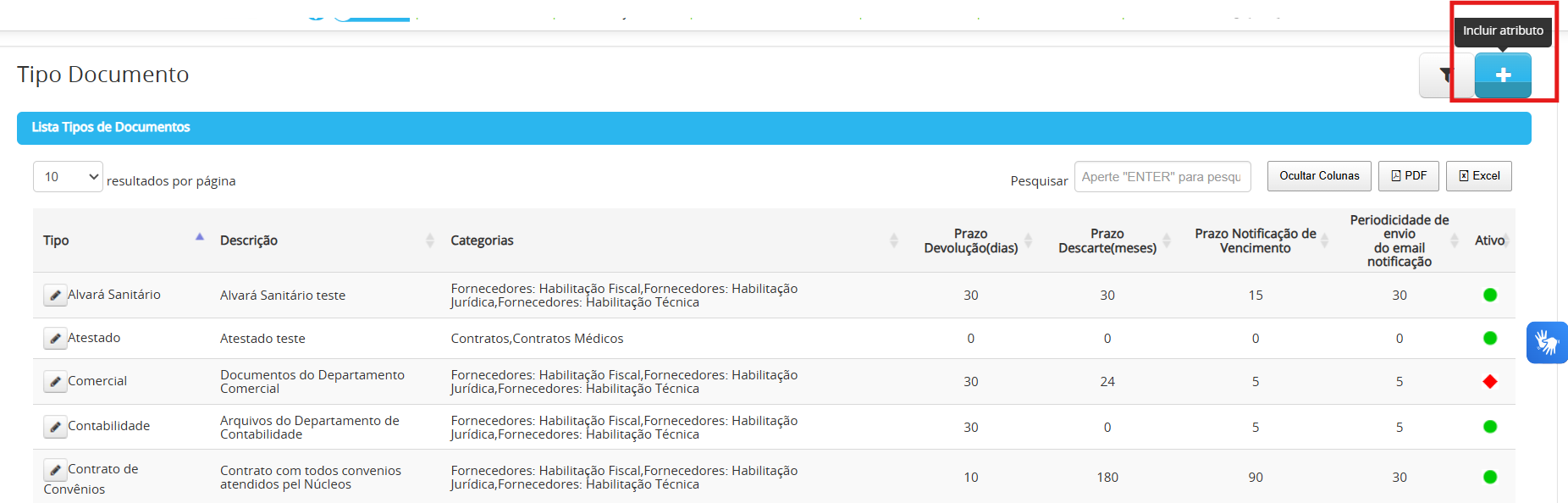
Após clicar no ícone “+”, preencha os seguintes campos:
-
Tipo de Documento: Informe o nome do tipo de documento.
-
Ativo: Indique se o tipo de documento estará ativo no sistema.
-
Descrição: Insira uma breve descrição sobre o tipo de documento.
Em seguida, configure os prazos:
-
Prazo de Devolução: Defina o prazo em que o documento físico deve ser devolvido após ser requisitado. Para mais detalhes, consulte o artigo Requerer Documento do Armário.
-
Prazo de Descarte: Informe em quantos dias o documento poderá ser descartado.
-
Prazo de Notificação de Vencimento: Número de dias antes do vencimento em que será enviado um e-mail ao gestor e aos usuários configurados na aba Receber notificações do documento.
-
Periodicidade de Envio do E-mail: Intervalo (em dias) para o reenvio das notificações, caso o documento não tenha sido renovado após a primeira notificação.
Por fim, selecione:
-
Atributos: Atributos que serão vinculados a esse tipo de documento.
-
Categorias: Categorias correspondentes ao documento.
Exemplo:
Se o Prazo de Notificação de Vencimento for de 90 dias e a Periodicidade de Envio do E-mail for de 30 dias, a primeira notificação será enviada 90 dias antes do vencimento. Caso o documento não seja renovado, novos e-mails serão enviados a cada 30 dias até que ele seja atualizado.
Veja: